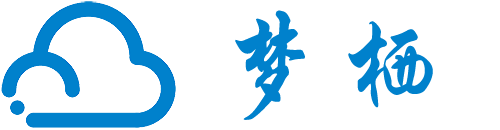ISO文件(通常指ISO映像文件)是光盘(如CD、DVD、BD)内容的完整、未压缩的存档副本。它包含了光盘的所有数据、文件系统结构和引导信息(如果光盘是可启动的)。以下是对ISO文件使用的简要了解:
核心用途:
1. 分发软件/操作系统: 大型软件(如微软Office套件)、操作系统安装程序(如Windows、Linux发行版)、游戏光盘通常以ISO文件形式提供下载,方便用户获取。
2. 光盘备份: 将物理光盘精确复制为ISO文件,以便存档或在需要时重新刻录。
3. 创建可启动介质: 制作USB启动盘安装操作系统或运行诊断工具。
4. 分发虚拟机磁盘映像: 虚拟机的安装光盘常用ISO文件提供。
5. 便捷访问: 无需物理光盘驱动器,直接在电脑问和使用光盘内容。
主要使用方式:
1. 刻录到物理光盘:
目的: 将ISO文件还原成一张可用的物理光盘。
工具: 光盘刻录软件(如ImgBurn, CDBurnerXP, Nero, macOS磁盘工具)。
过程: 在刻录软件中选择“刻录映像文件”或类似选项,选择ISO文件,放入空白光盘,开始刻录。
2. 挂载为虚拟光驱(最常用):
目的: 无需刻录物理光盘,即可让操作系统像读取真实光盘一样访问ISO文件的内容。
工具:
现代操作系统内置:
Windows 8/10/11: 右键点击ISO文件 -> 选择“装载”。系统会自动创建一个虚拟驱动器并显示内容。
macOS: 双击ISO文件。系统会自动挂载并显示在Finder的“位置”下。
主流Linux发行版: 通常支持右键挂载或命令行`mount -o loop`。
第三方虚拟光驱软件: (早期Windows版本或需要更多功能时使用)如Daemon Tools Lite, Virtual CloneDrive, WinCDEmu, PowerISO等。
过程: 挂载后,ISO内的文件会显示为一个新的驱动器盘符(Windows)或卷(macOS/Linux),你可以像操作普通文件夹一样浏览、复制或运行其中的程序。完成后,右键点击虚拟驱动器选择“弹出”即可卸载。
3. 提取/解压缩ISO文件内容:
目的: 直接获取ISO文件里面的文件和文件夹,而不挂载或刻录。
工具:
压缩软件(如7-Zip, WinRAR, WinZip, PeaZip等)通常都支持打开和解压ISO文件。
文件资源管理器(Windows 10/11):可以像打开文件夹一样浏览ISO内容(双击或右键“打开方式”->“文件资源管理器”),然后复制文件出来。
注意: 这种方式不能用于启动电脑安装系统。提取的文件可能丢失光盘的文件系统信息或启动能力。
4. 制作可启动USB驱动器:
目的: 将可启动的ISO文件写入U盘,用于安装操作系统或运行诊断工具。
工具:
操作系统官方工具: 通常是最好的选择(如微软的Media Creation Tool for Windows, Fedora Media Writer for Fedora)。
通用工具: Rufus (Windows), balenaEtcher (跨平台), UNetbootin (跨平台), Ventoy (高级,支持多ISO)。
过程: 使用工具选择ISO文件和目标U盘,工具会将ISO内容(包括启动信息)写入U盘,使其可启动。警告:此过程会完全擦除U盘上的所有数据!
5. 在虚拟机中使用:
目的: 将ISO文件作为虚拟机的光驱,用于安装操作系统或加载工具。
工具: 虚拟机软件(如VMware Workstation/Player, VirtualBox, Parallels Desktop, Hyper-V)。
过程: 在虚拟机设置中,配置CD/DVD驱动器指向ISO文件。启动虚拟机时,它会从该ISO引导或读取数据,就像插入了物理光盘一样。
关键注意事项:
只读属性: ISO文件及其挂载后的虚拟驱动器本质上是只读的。你不能直接修改ISO文件内的内容(创建新ISO需要专用软件)。
启动能力: 只有包含引导信息的ISO才能用于启动电脑或虚拟机。并非所有ISO文件都是可启动的。
写入模式: 刻录光盘或写入U盘时,确保选择合适的写入模式(如Disc-At-Once),以保留原始光盘结构和启动信息。
来源: 只从可信的来源下载ISO文件,以避免恶意软件。
大小: 确保目标介质(DVD、U盘)有足够的容量容纳ISO文件。
ISO文件是光盘内容的数字封装。你主要通过挂载为虚拟光驱来便捷地访问其内容,通过刻录还原为物理光盘,或者使用专用工具写入USB驱动器来创建可启动安装介质。现代操作系统已内置了对ISO文件的基本支持(挂载),极大简化了日常使用。
延伸阅读: